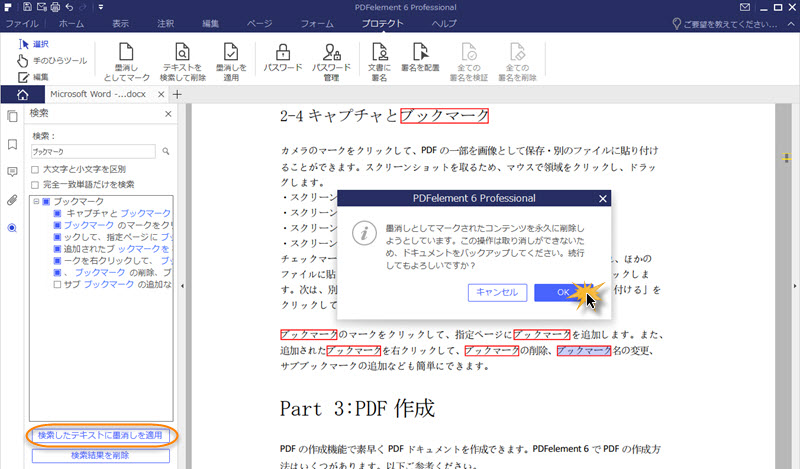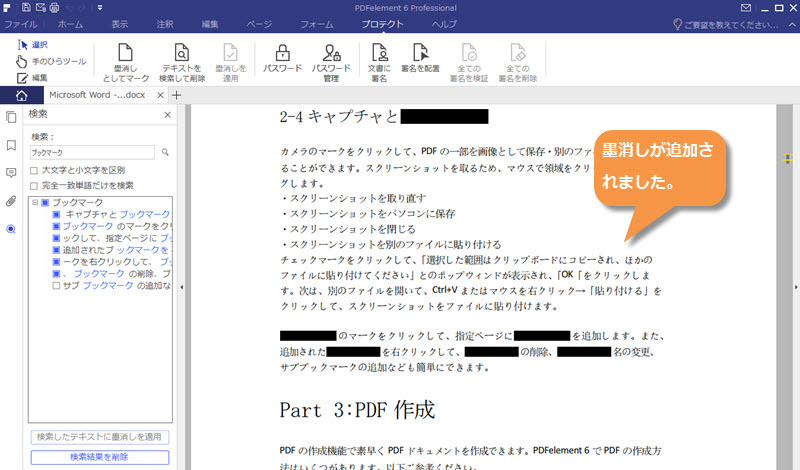墨消し(プロ版)
Pro版では墨消し・一括墨消しが可能です。 機密内容を指定し、あるいは検索して一括墨消し作業を行うことで、機密漏洩の心配がなくなります。
1、「プロテクト」→「墨消しとしてマーク」ボタンをクリックすると、カーソルが自動的に十字に変わります。
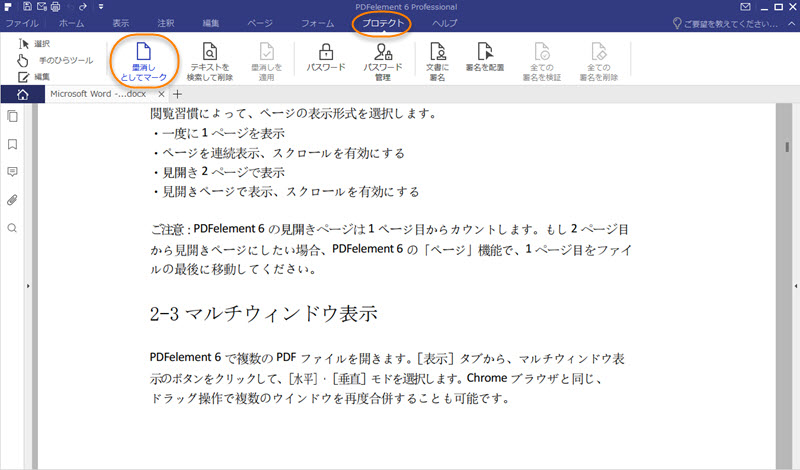
2、墨消しとしてマークしたいところを選択すると、赤い四角形になります。また、直接画像をダブルクリックすると、画像全体は赤い四角形になります。
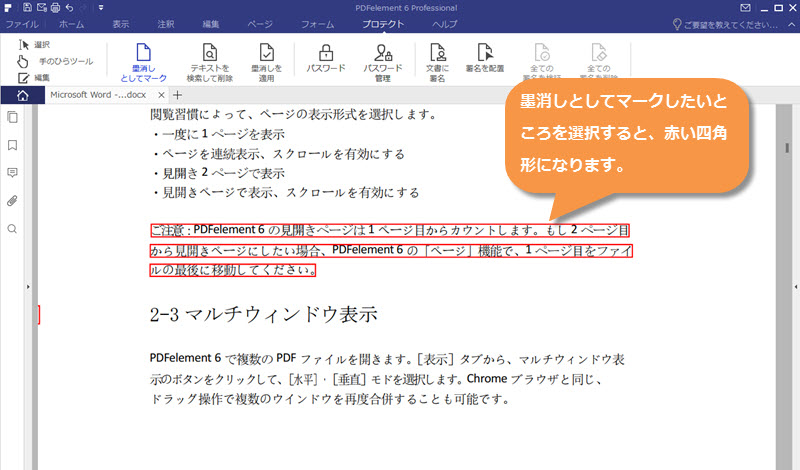
3、カーソルを四角形に移動すると、黒色で塗りつぶされます。ご都合によって、四角形を右クリック→「プロパティ」で塗りつぶしの色などを設定します。
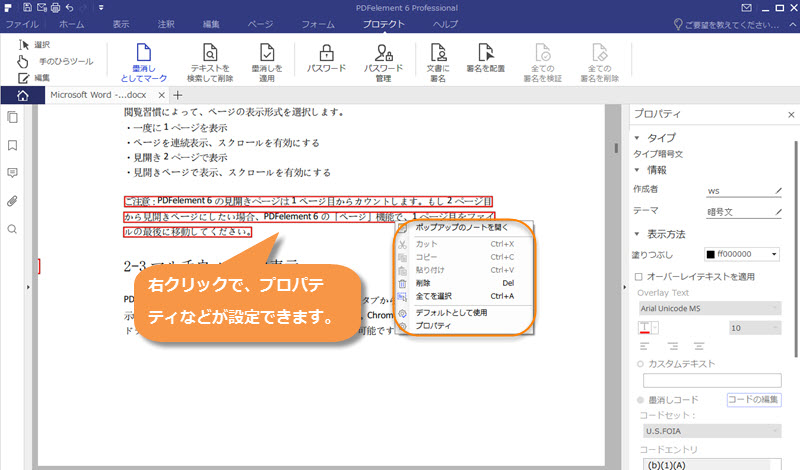
4、「プロテクト」→「墨消しを適用」をクリックして、墨消しが追加されます。
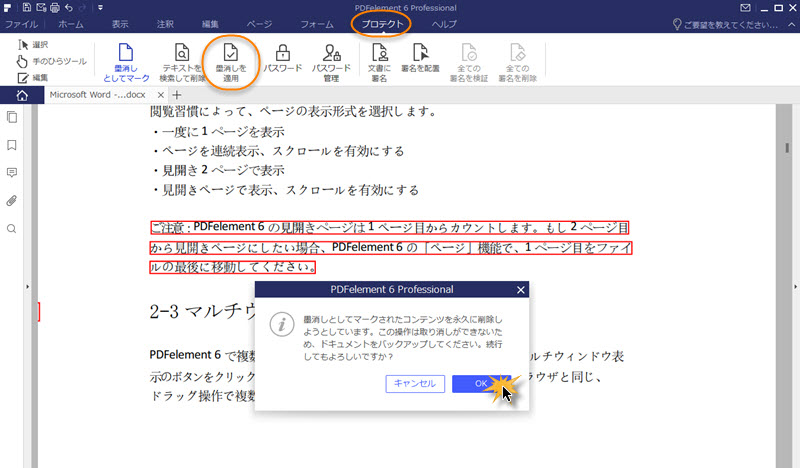
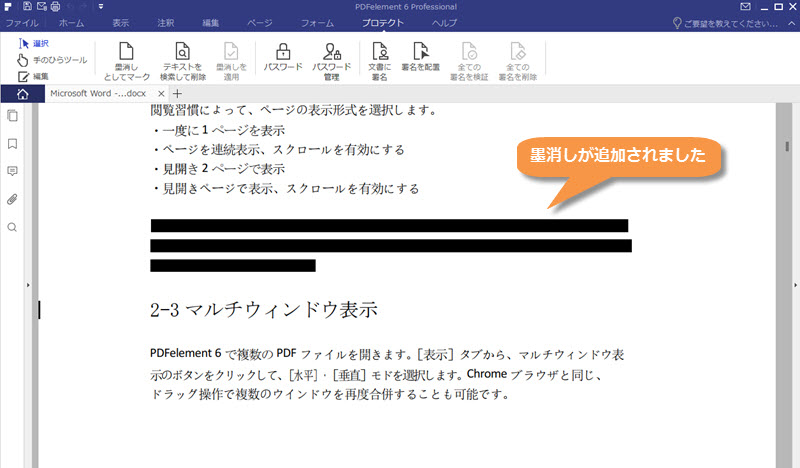
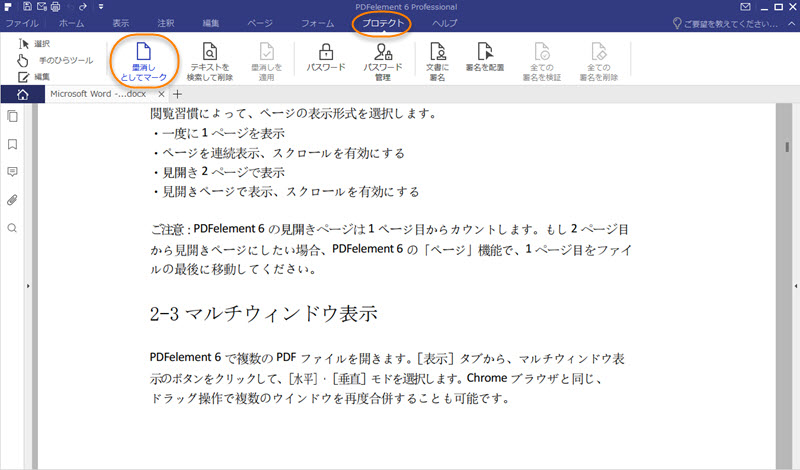
2、墨消しとしてマークしたいところを選択すると、赤い四角形になります。また、直接画像をダブルクリックすると、画像全体は赤い四角形になります。
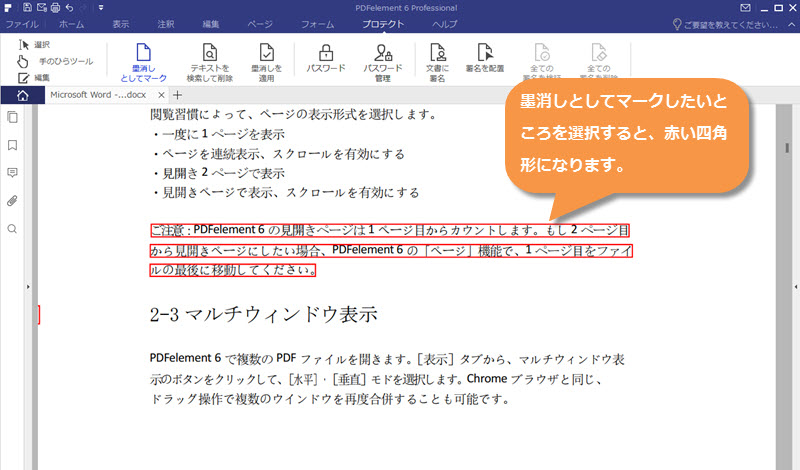
3、カーソルを四角形に移動すると、黒色で塗りつぶされます。ご都合によって、四角形を右クリック→「プロパティ」で塗りつぶしの色などを設定します。
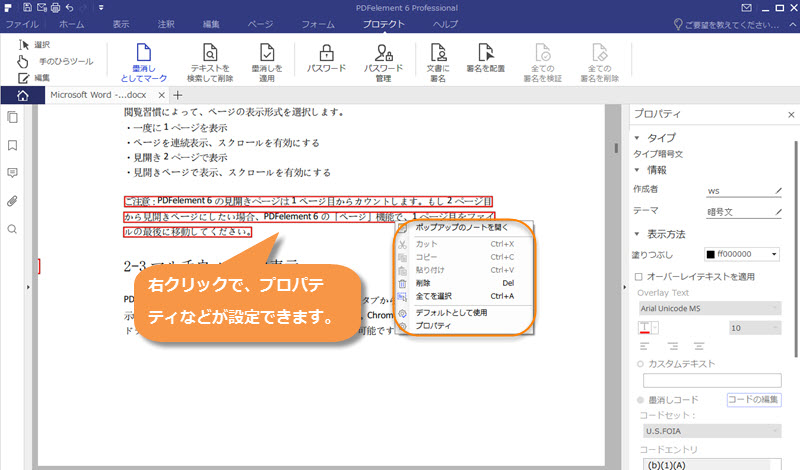
4、「プロテクト」→「墨消しを適用」をクリックして、墨消しが追加されます。
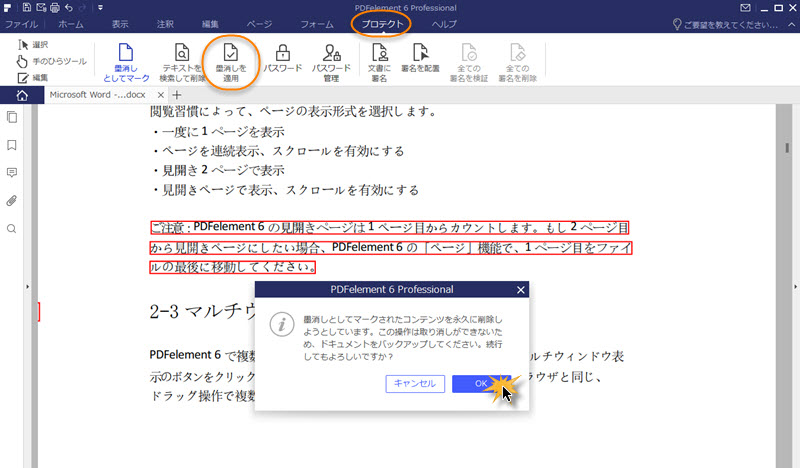
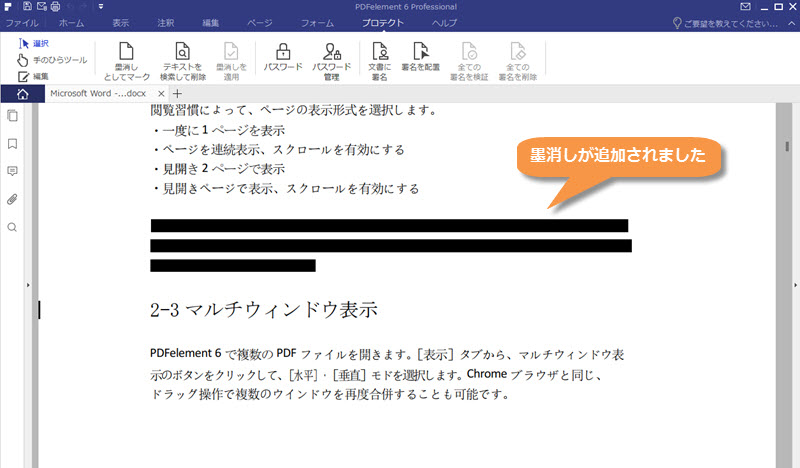
一括墨消しを追加することもできます。墨消しを一括で行い、作業の効率をアップしましょう。
1、「プロテクト」→「テキストを検索して削除」ボタンをクリックします。
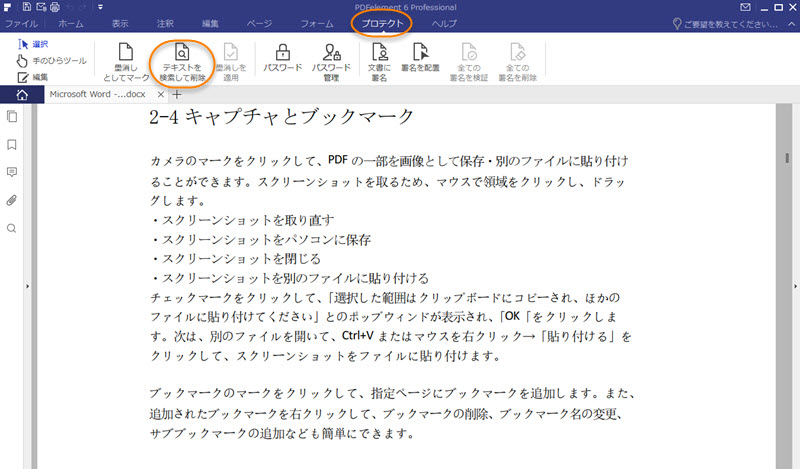
2、墨消ししたいテキストを検索ボックスに入力します。
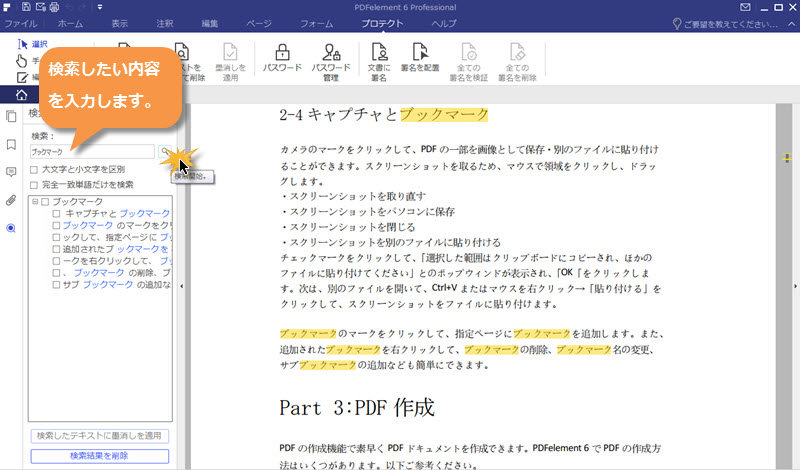
3、検索結果リストの項目を確認するします。チェックマークを入れると、検索結果が選択されます。PDFファイルに相応の指定文字が赤い枠で囲まれるように表示されます。
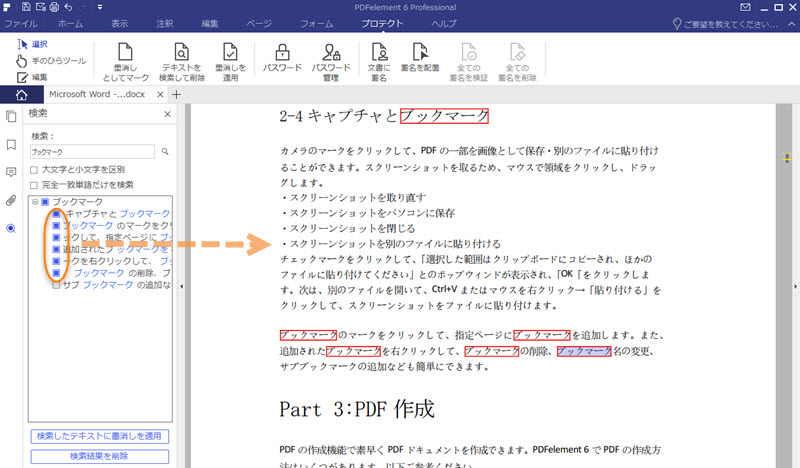
4、「検索したテキストに墨消しを適用」をクリックし、メッセージボックスで「OK」を確定すれば、一括墨消しが行われます。
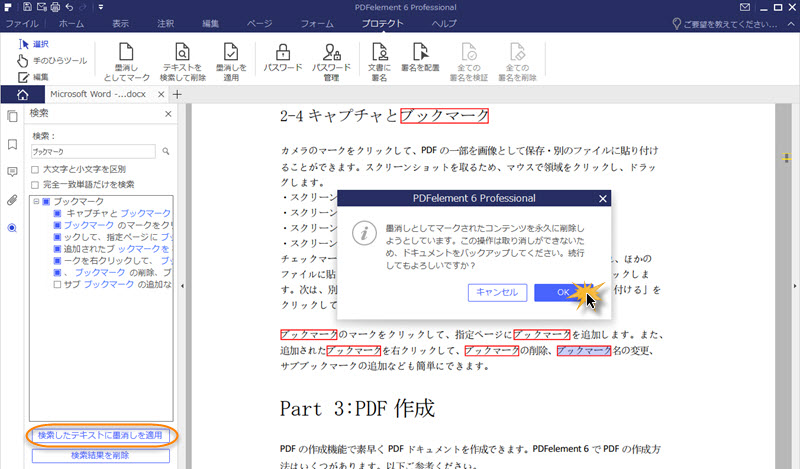
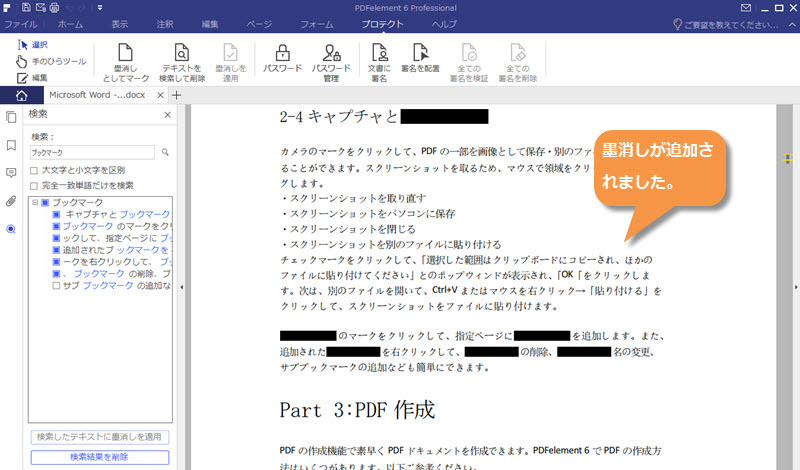
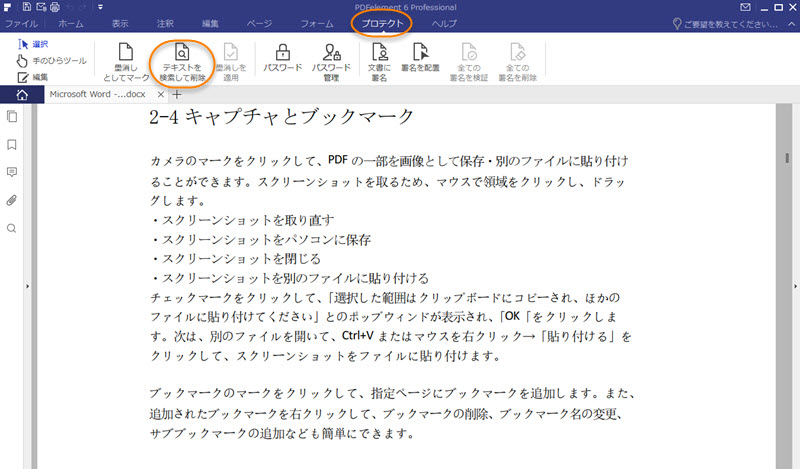
2、墨消ししたいテキストを検索ボックスに入力します。
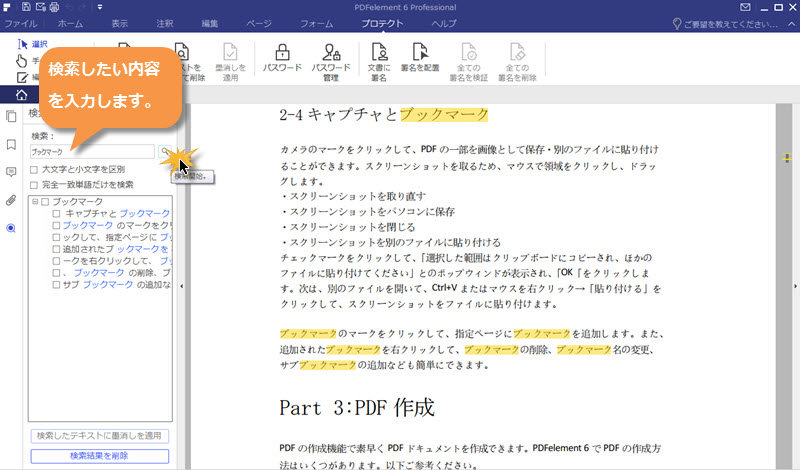
3、検索結果リストの項目を確認するします。チェックマークを入れると、検索結果が選択されます。PDFファイルに相応の指定文字が赤い枠で囲まれるように表示されます。
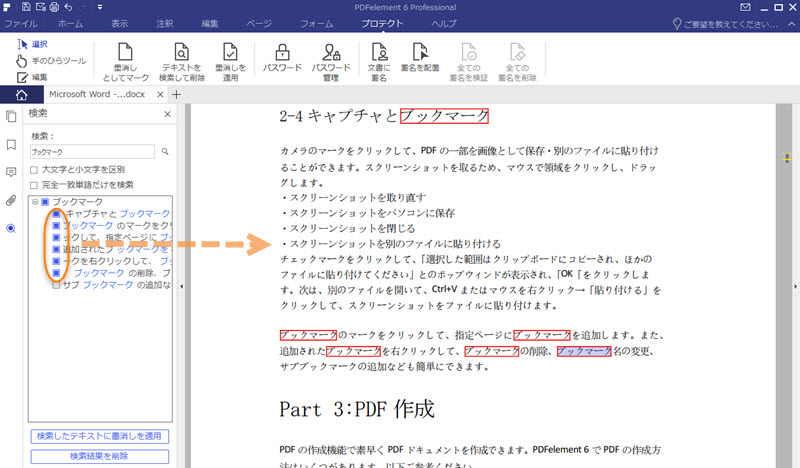
4、「検索したテキストに墨消しを適用」をクリックし、メッセージボックスで「OK」を確定すれば、一括墨消しが行われます。